Trình chỉnh sửa đồ họa huyền thoại Adobe Photoshop khá khó sử dụng, đặc biệt là đối với người mới bắt đầu. Tuy nhiên, bạn có thể học cách làm việc với Photoshop trong một vài bài học nếu bạn sử dụng các hướng dẫn và hội thảo trực tuyến, cũng như tài liệu chuyên ngành.
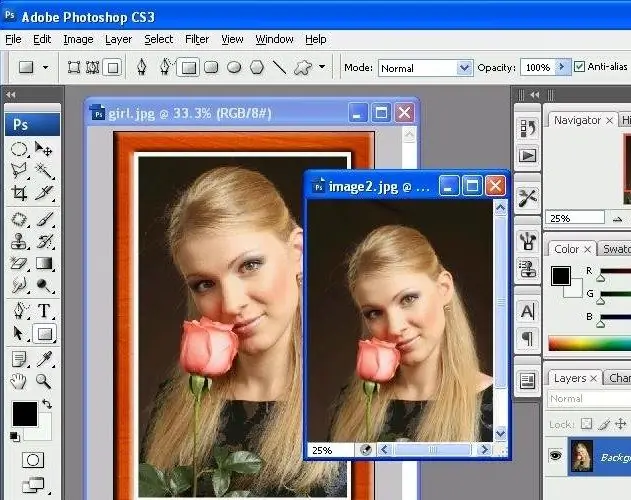
Cần thiết
Máy tính cá nhân hoặc máy tính xách tay, chuột
Hướng dẫn
Bước 1
Khi bạn lần đầu tiên trải nghiệm làm việc với Adobe Photoshop, tốt nhất là sử dụng sự trợ giúp của bạn bè đã từng làm việc với chương trình này hoặc tham gia các khóa học chuyên ngành, vì thông tin sẽ được hấp thụ tốt nhất chỉ với việc đào tạo như vậy. Tuy nhiên, học cách tự làm việc với Photoshop cũng khá nhanh chóng và dễ dàng.
Bước 2
Điều đầu tiên cần học khi làm việc với Photoshop là các thanh công cụ có sẵn. Chúng nằm ở bên trái của hình ảnh và là các biểu tượng mô tả các công cụ khác nhau (bút vẽ, lựa chọn, tô màu, mặt nạ, lịch sử thay đổi, v.v.). Bất kỳ hành động nào khác trong Photoshop sẽ dựa trên công việc với bảng điều khiển này. Nên sử dụng thành thạo từng công cụ này, cũng như khả năng điều khiển chúng không chỉ bằng chuột mà còn bằng các tổ hợp phím.
Bước 3
Bài học quan trọng thứ hai cho những người mới làm quen với Photoshop là làm việc với các lớp, bất kỳ hình ảnh nào (không chỉ một bức ảnh) đều được tạo thành từ một số lớp nhất định. Photoshop cho phép bạn làm việc với từng lớp riêng biệt của hình ảnh và với tất cả những thứ có sẵn cùng một lúc. Một bảng điều khiển lớp chuyên dụng - Layers - chịu trách nhiệm làm việc với các lớp. Vì thực tế là bạn có thể mở nhiều lớp hình ảnh cùng một lúc, ví dụ: trong Photoshop, bạn có thể thay đổi cấu trúc và màu sắc của một vùng riêng biệt của hình ảnh mà không ảnh hưởng đến tất cả các lớp khác (đặc biệt cần thiết để chỉnh sửa trong ảnh chân dung).
Bước 4
Ngoài xử lý hậu kỳ và chỉnh sửa ảnh thông thường, bạn có thể tạo ảnh và đồ họa trong Adobe Photoshop bằng công cụ cọ vẽ. Có khá nhiều loại bút vẽ sáng tạo có sẵn để tải xuống trên Internet với nhiều kích cỡ khác nhau.
Bước 5
Bài học cuối cùng nhưng thường thú vị nhất để học trong Adobe Photoshop là làm việc với các bộ lọc. Các hiệu ứng thú vị có thể được áp dụng cho toàn bộ hình ảnh nói chung hoặc cho một phần của nó, tạo ra một bản vẽ thú vị từ một bức ảnh tầm thường. Các bộ lọc và hiệu ứng cho Photoshop được cung cấp miễn phí trên Internet, chúng có thể được cài đặt trong chương trình dưới dạng tiện ích bổ sung. Bộ lọc cho phép bạn tạo các thay đổi cụ thể trong hình ảnh trong 1-2 bước mà không mất thời gian.
Bước 6
Khi thành thạo các thanh công cụ và chức năng cơ bản này, người dùng có thể dễ dàng làm việc với trình chỉnh sửa đồ họa hơn nữa, không chỉ xử lý hình ảnh mà còn tạo ra những cái mới bằng cách sử dụng các hiệu ứng khác nhau và một bộ bút vẽ. Ngoài ra, mỗi người dùng Photoshop có thể tự tạo các bộ lọc và tải chúng lên cho người dùng trên Internet.






